Excel中的筛选图标是一个漏斗,非常的形象,其寓意是从众多内容中,筛选出我们需要的信息。数据筛选是数据表格管理的一个常用项目和基本技能,通过数据筛选可以快速定位符合特定条件的数据,方便使用者第一时间获取第一手需要的数据信息。下面,小编就来跟大家谈谈Excel中筛选功能怎么用。
【例】如下图所示,要求从B列的地址中,一次性筛选出包含“青原区、遂川县、兴国县、定南县、白鹿镇、长胜镇”的行。
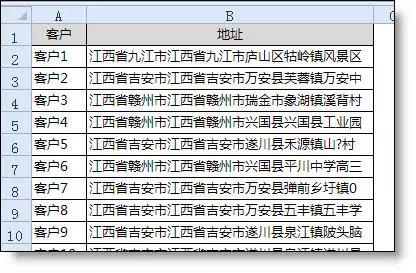
分析:这个题目用自动筛选,需要很多次才可以完成全部筛选,如果筛选条件再多一些,筛选会更麻烦。其实这个问题用高级筛选却变得非常简单。
操作步骤:
1 把需要筛选的地区放在一列中,然后在另一列中输入公式,用*连接地址:
=”*”&D2
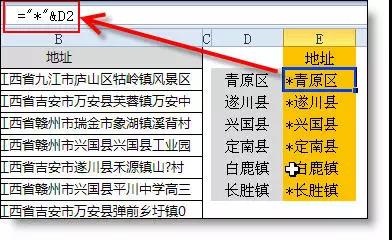
2 数据 – 筛选 – 高级 – 在打开的高级筛选窗口中,选取筛选的列表区域,并选取E1:E7作为条件区域。
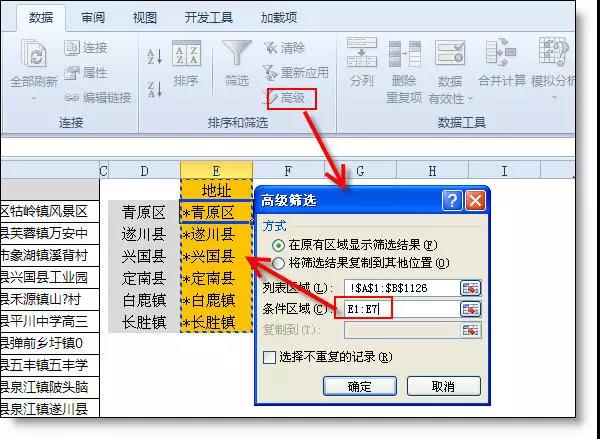
筛选后的效果如下图所示
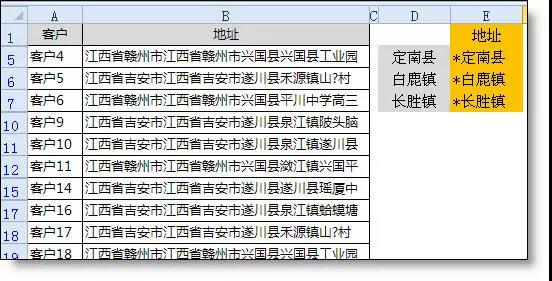
今天学习了Excel批量筛选的方法,Excel高级筛选可以实现更复杂的筛选,经常使用筛选的同学建议要好好学习它。想要学习更多的excel技巧,关注office办公分享了解学习。
 office办公软件入门基础教程
office办公软件入门基础教程
